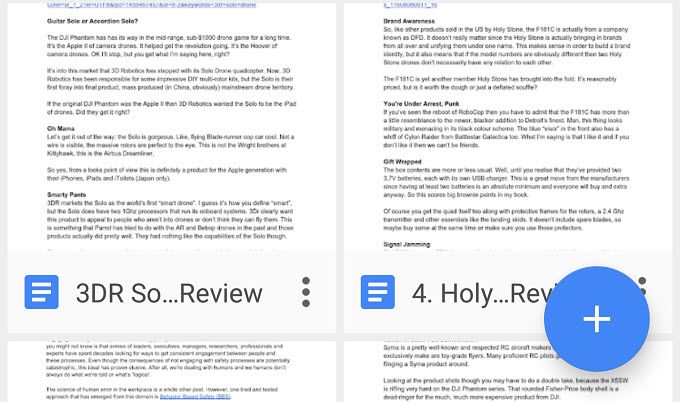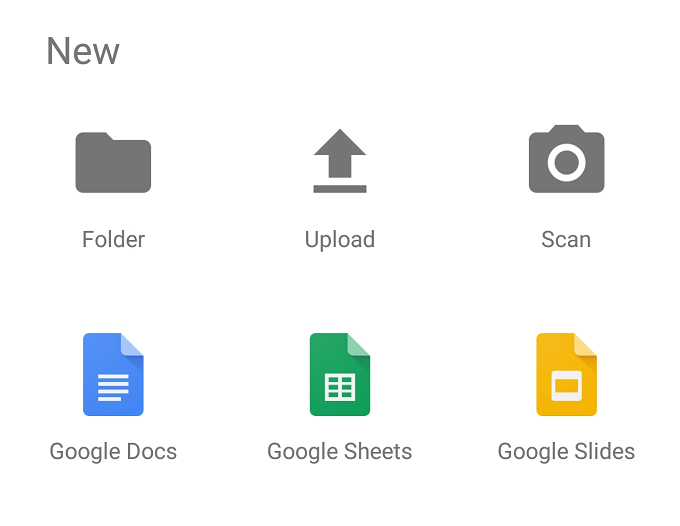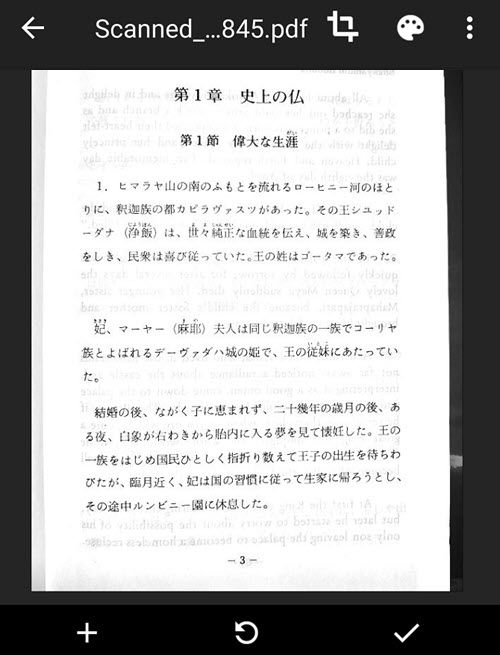우리는 지금 수십 년 동안 종이없는 미래를 약속 받았지만, 스마트 폰이 어디에나 있더라도 여전히 많은 종이가 있습니다. 설상가상으로 언젠가는 종이 문서의 디지털 사본을 원할 것입니다.
일반적으로 스캐너로 장소를 찾는 것을 의미합니다. 카메라 폰의 우수한 품질 덕분에 사람들은 곧 완벽한 선명도로 문서 사진을 찍을 수 있다는 것을 알게되었습니다. 그러나 이러한 사진을 편집하고 구성하는 것은 여전히 번거로운 일입니다. 특히 여러 페이지가있는 문서를 스캔해야하는 경우
행운의 Google 드라이브 (기계적 인조 인간 & iOS )가 구조되었습니다. 본질적으로 iCloud 및 기타 클라우드 스토리지 솔루션에 대한 Google의 답변입니다. 기본 수준 이상의 저장 용량이 필요하지 않으면 Google 드라이브는 완전히 무료입니다. Gmail 계정을 가진 모든 사용자는 이미 Google 드라이브에 액세스 할 수 있습니다. Android 기기를 소유 한 경우 앱이 이미 설치되어있을 가능성이 있습니다.
Google 드라이브는 Google Cloud 제품군의 핵심입니다. 가족 용 Google 문서, 스프레드 시트 및 기타 앱은 모두 Google 드라이브에 콘텐츠를 저장합니다.
휴대 전화 나 태블릿으로 찍은 사진을 업로드하여 매우 쉽게 드라이브 할 수 있지만 모바일 앱에는 <복사기처럼 문서를 스캔 할 수있는 숨겨진 기능입니다. 가독성을 극대화하기 위해 이미지를 자동으로 필터링하고 형식을 지정합니다. 어디로 가야하는지 알고 나면 종이를 항상 다루어야하는 경우 빠르고 간단하게 사용할 수 있습니다.
In_content_1 all : [300x250] / dfp : [640x360]->최신 버전의 iOS에는 Notes에서도 새로운 문서 스캔 기능이있어 테스트에서도 똑같이 작동합니다. 해당 기능에 대한 별도의 리뷰를 작성하겠습니다.
Google 드라이브로 문서 스캔
이미 앱을 설치했다고 가정하면 가장 먼저해야 할 일은 열어 봐. Google 드라이브를 처음 여는 경우 기본적인 정리 작업이 필요합니다. Google 계정에 로그인 한 다음 애플리케이션이 요청하는 모든 권한에 동의해야합니다. 이러한 권한을 통해 앱이 제대로 작동 할 수 있습니다. 이들 중 어느 것도 허용하지 않으면 앱은 여전히 작동하지만 일부 기능은 활성화되지 않습니다.
이 작업을 수행하면 문서 및 이미지와 함께 드라이브 홈 화면이 표시됩니다 이미 가지고 있습니다.
더하기 기호를 두드리면새 문서를 만들 수 있습니다. 선택 항목이 표시됩니다.
이제 '검사'를 탭하면 프로세스가 시작됩니다. iOS 인 경우 “카메라 사용”으로 표시됩니다. 이제 진행하기 전에 카메라 권한을 요청하는 메시지가 표시 될 수 있습니다.
카메라 뷰 파인더의 격자 오버레이에 유의하십시오. 이를 사용하여 문서를 대략 정렬하십시오. 이미지가 너무 어두우면 번개 아이콘을 탭하여플래시를 켭니다. 이미지가 마음에 들면 파란색 버튼을 탭합니다. 그러면이 화면으로 이동합니다.
스캔의 미리보기입니다. 앱이 자동으로 배경을 잘라 내고 이미지를 곧게 펴는 방법에 주목하세요 정말 멋지나요?
이제 세 가지 선택이 있습니다. 사진이 마음에 들지 않고 다시 시도하려면 가운데 아이콘을 탭하여 다시 시도합니다. 두 번째 페이지를 추가하려면 더하기 기호를 탭하여 다른 페이지를 추가하십시오.만족스럽고 문서를 저장하려면 확인 표시를 탭하여 문서를 완성합니다.
그게 전부입니다! 파일이 드라이브에 PDF 문서로 저장됩니다. 그런 다음 이름을 바꾸거나 다운로드하거나 다른 폴더로 옮길 수 있습니다. 이제 종이 사본이 더 이상 필요하지 않으면 책임감있게 재활용 할 수 있습니다. 얼마나 멋진가요?